テーブル テンプレート(Table Templates)
部品表(Bills of Materials)、穴テーブル(Hole Tables)、リビジョン テーブル(Revision Tables)、溶接カットリスト(Weldment Cut Lists)、タイトルブロック テーブル(Title Block Tables)の標準テンプレートは<インストール_ディレクトリ>\solidworks\lang\<japanese>にあります。 別のフォルダにユーザー定義テンプレートを保存し、使用できます。
|
テーブル |
ファイル名の拡張子 |
|
カスタム テーブル(General Table)
部品表(Bill of Materials)
穴テーブル(Hole Table)
リビジョン テーブル(Revision Table)
溶接カットリスト(Weldment Cut List)
タイトルブロック テーブル( Title Block Table) |
.sldtbt
.sldbomtbt
.sldholtbt
.sldrevtbt
.sldwldtbt
.sldtbt |
 ソフトウェアではカスタム テーブルのテンプレートは提供されません。
ソフトウェアではカスタム テーブルのテンプレートは提供されません。
ユーザー定義テンプレートにはヘッダや形式が含まれますが、テーブルの内容は含まれません。
テーブルPropertyManager は最後に使用したテンプレートを記憶しています。
テーブル テンプレートの位置を変更するには:
オプション (Options)、ファイルの検索(File Locations)をクリックします。
(Options)、ファイルの検索(File Locations)をクリックします。
次のフォルダーを表示(Show folders for)で次を選択します:
追加(Add)し、フォルダを検索してOKをクリックします。
ユーザー定義テンプレートを保存するには:
テーブルを図面に挿入します。
テーブルをカスタマイズします。
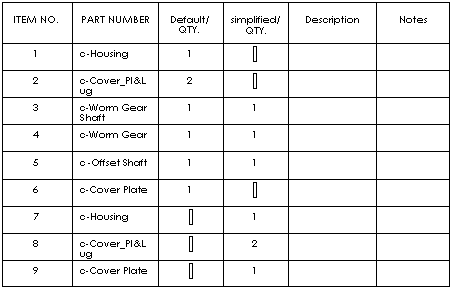
テーブルを右クリックして指定保存(Save As)を選択します。
名前を付けて 保存(Save As)ダイアログ ボックスで、テンプレート名を入力し、フォルダーを検索して保存(Save)をクリックします。
ユーザー定義テンプレートを使用するには:
テーブルを挿入する際、PropertyManagerのテーブル テンプレート(Table Template)でテーブル テンプレートを開く (Open table template )をクリックします。
(Open table template )をクリックします。
テンプレートの選択(Select Template)ダイアログ ボックスで、このテーブルタイプのテンプレートを検索し、開く(Open)をクリックします。